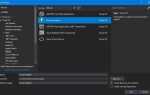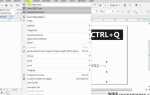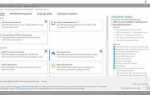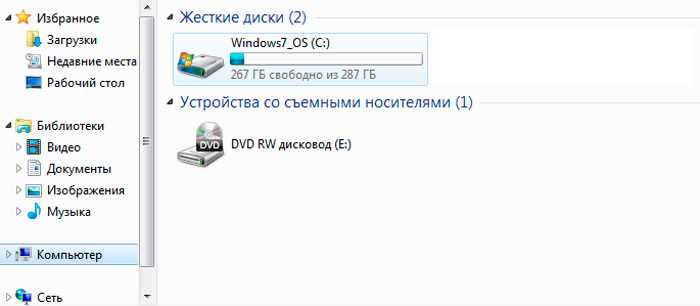
Visual Studio занимает значительный объем дискового пространства, особенно при установке с множеством компонентов и расширений. Если системный диск начинает испытывать дефицит места, перенос среды разработки на другой диск становится необходимостью. Однако простое копирование папки с установленной программой не даст желаемого результата – потребуется корректная последовательность действий для сохранения работоспособности и настроек.
В этой инструкции подробно рассмотрены методы перемещения Visual Studio, включая использование встроенных инструментов, изменение путей установки компонентов и настройку кэширования. Особое внимание уделено сохранению проектов и конфигураций, чтобы избежать потери данных и повторной установки модулей.
Рассмотрены практические рекомендации по работе с настройками среды, оптимизации дискового пространства и устранению возможных ошибок, возникающих после переноса. Следование этому руководству позволит без сбоев перенести Visual Studio на нужный диск, сохранив эффективность рабочего процесса.
Подготовка к переносу: резервное копирование настроек и проектов
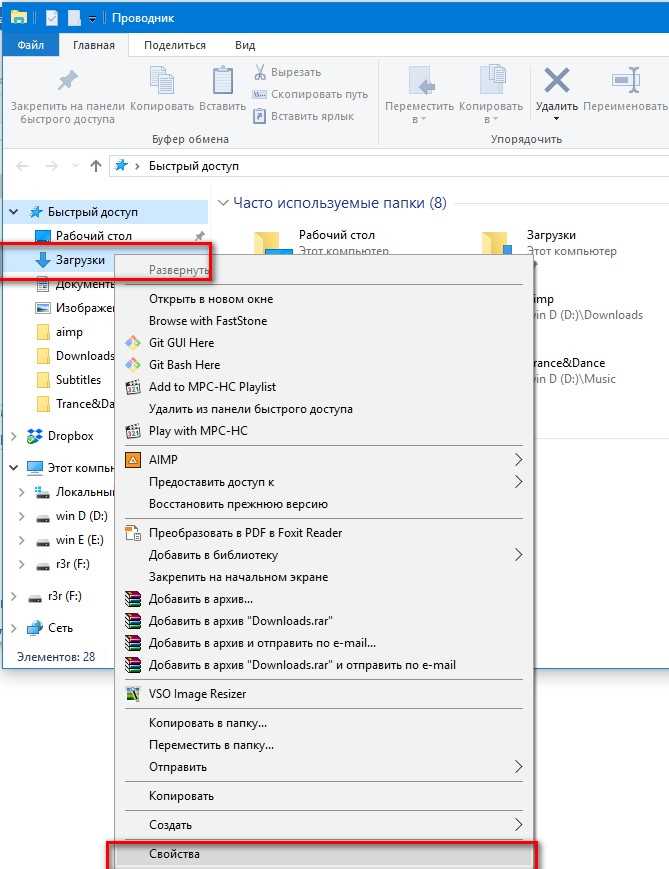
Перед переносом Visual Studio необходимо сохранить ключевые данные, чтобы избежать потери настроек и проектов. Резервное копирование включает:
- Экспорт пользовательских настроек:
- В Visual Studio перейдите в меню
Файл > Импорт и экспорт настроек. - Выберите
Экспортировать выбранные настройкии отметьте разделы, которые хотите сохранить (редактор, цвета, сочетания клавиш и пр.). - Сохраните файл с расширением
.vssettingsв отдельную папку, доступную после переноса.
- В Visual Studio перейдите в меню
- Резервное копирование проектов:
- Определите все каталоги с исходным кодом, решениями и файлами конфигураций.
- Скопируйте папки с проектами в безопасное место, включая скрытые файлы и папки
.vsиbin, если необходимо сохранить промежуточные сборки. - Для проектов с зависимостями и пакетами (например, NuGet) экспортируйте список пакетов командой
nuget restoreили сохраните файлpackages.configи*.csproj.
- Резервное копирование глобальных настроек и расширений:
- Скопируйте содержимое папки
%USERPROFILE%\AppData\Local\Microsoft\VisualStudioдля сохранения глобальных настроек. - Сохраните список установленных расширений, выполнив команду
vsixinstaller /listв командной строке и перенесите установочные файлы расширений.
- Скопируйте содержимое папки
После резервного копирования проверьте целостность скопированных данных и убедитесь, что все важные файлы доступны для переноса на новый диск.
Удаление Visual Studio с текущего диска без удаления пользовательских данных

Для сохранения пользовательских настроек и проектов перед удалением Visual Studio выполните резервное копирование следующих папок:
- %USERPROFILE%\Documents\Visual Studio 20xx\Projects – проекты;
- %USERPROFILE%\AppData\Local\Microsoft\VisualStudio – настройки среды;
- %USERPROFILE%\AppData\Roaming\Microsoft\VisualStudio – дополнительные настройки и расширения;
- %USERPROFILE%\AppData\Local\Temp – временные файлы, если требуется сохранить сессии или данные расширений.
Для удаления Visual Studio используйте официальный установщик Visual Studio (Visual Studio Installer). Запустите его, выберите установленную версию и нажмите Удалить. При этом пользовательские данные, расположенные вне папки установки, не удаляются.
Если Visual Studio установлена с помощью пакетного менеджера (например, Chocolatey), удалите её через соответствующую команду, чтобы избежать удаления пользовательских данных.
После удаления проверьте и вручную не удаляйте сохранённые проекты и папки настроек, чтобы гарантировать сохранность данных.
Скачивание и выбор новой директории установки на другом диске
Для корректного переноса Visual Studio загрузите последнюю версию установщика с официального сайта visualstudio.microsoft.com. Рекомендуется использовать онлайн-установщик, чтобы получить актуальные компоненты.
Перед запуском установщика убедитесь, что на целевом диске достаточно свободного места: минимально требуется 20 ГБ, но для комфортной работы лучше иметь не менее 40 ГБ. Рекомендуется выбрать диск с высокой скоростью чтения/записи, например SSD, чтобы избежать задержек при работе среды разработки.
При выборе директории установки в интерфейсе установщика нажмите «Параметры установки» и вручную укажите путь на новый диск, например D:\Program Files\Visual Studio\. Не используйте пути с кириллицей и специальные символы, чтобы избежать проблем с совместимостью.
Также укажите отдельный каталог для сохранения временных файлов и кэша – это ускорит процесс обновлений и снизит нагрузку на системный диск. Для этого в установщике доступна опция изменения расположения папки кэша.
После выбора новой директории внимательно проверьте путь перед началом установки. Ошибки в указании каталога могут привести к конфликтам с ранее установленными версиями или к повреждению настроек.
Переустановка Visual Studio с указанием нового пути
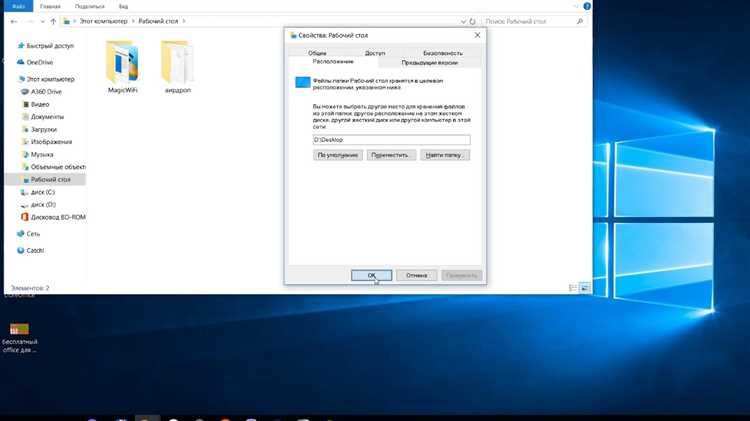
Для переноса Visual Studio на другой диск потребуется полная переустановка с выбором нового каталога установки. Сначала сохраните все проекты и настройки через экспорт настроек в меню «Tools» → «Import and Export Settings».
Далее откройте «Панель управления» → «Программы и компоненты», выберите Visual Studio и нажмите «Удалить». В процессе удаления убедитесь, что удалены все компоненты и связанные пакеты.
После завершения удаления скачайте последнюю версию установщика Visual Studio с официального сайта Microsoft. Запустите установщик и на первом экране нажмите «Customize» (Настроить).
В разделе выбора пути установки нажмите «Browse» и укажите новый диск, например, D:\Program Files\Visual Studio. Убедитесь, что на выбранном диске достаточно свободного места – для полной установки требуется не менее 20 ГБ.
Выберите необходимые рабочие нагрузки и компоненты, затем нажмите «Install». Процесс установки может занять от 30 минут до часа, в зависимости от скорости системы и количества выбранных модулей.
После завершения переустановки импортируйте сохранённые настройки через меню «Tools» → «Import and Export Settings». Проверьте работу ключевых функций и обновите пути к проектам в решениях, если они использовали абсолютные ссылки.
Перенос пользовательских проектов и библиотек вручную
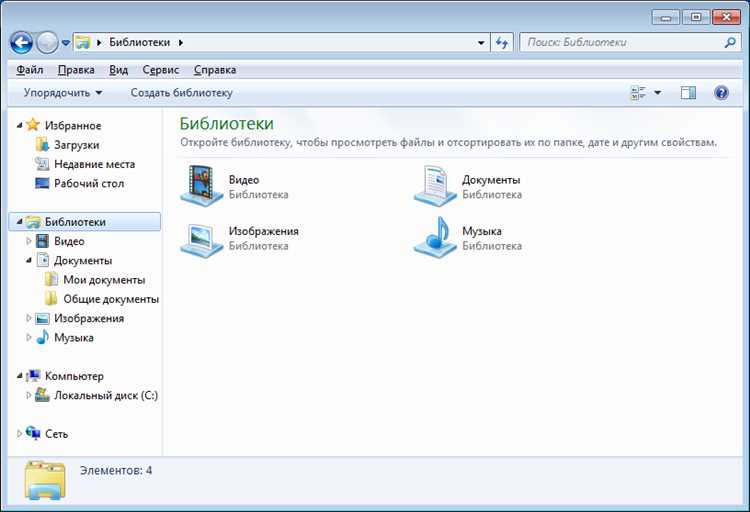
Для корректного переноса проектов и библиотек Visual Studio на другой диск важно сохранить структуру каталогов и настроить пути заново. Следуйте четкой последовательности действий:
-
Определите расположение исходных проектов и библиотек. Обычно проекты находятся в папках
Documents\Visual Studio <версия>\Projectsили в пользовательских каталогах. -
Скопируйте всю папку с проектом целиком, включая скрытые файлы и подпапки. Используйте команду
robocopy /MIRдля точного зеркального копирования или стандартное копирование в Проводнике. -
Перенесите сторонние библиотеки и пакеты, если они не управляются NuGet. Для библиотек с исходным кодом скопируйте соответствующие папки, для бинарных – сохраняйте структуру, где они подключаются к проекту.
-
Откройте проекты в Visual Studio с нового расположения. В свойствах каждого проекта проверьте пути к библиотекам и ресурсам, обновите их при необходимости:
- Свойства проекта → VC++ Directories или References для .NET.
- Пути к исходным файлам и дополнительным включениям.
- Пути к сборкам и внешним DLL.
-
Обновите настройки NuGet. Если используются пакеты NuGet, выполните в консоли диспетчера пакетов:
Update-Package -reinstall
для восстановления ссылок с учетом нового пути.
-
Проверьте файлы решения (.sln) и проекты (.csproj, .vcxproj) на наличие абсолютных путей. При необходимости замените их на относительные или корректные абсолютные пути с помощью текстового редактора или встроенного редактора Visual Studio.
-
Очистите и пересоберите решение для проверки корректности всех ссылок и сборок.
При переносе избегайте переименования папок, чтобы не нарушить ссылки. Используйте версионирование или резервные копии, чтобы избежать потери данных.
Настройка путей в Visual Studio после переноса
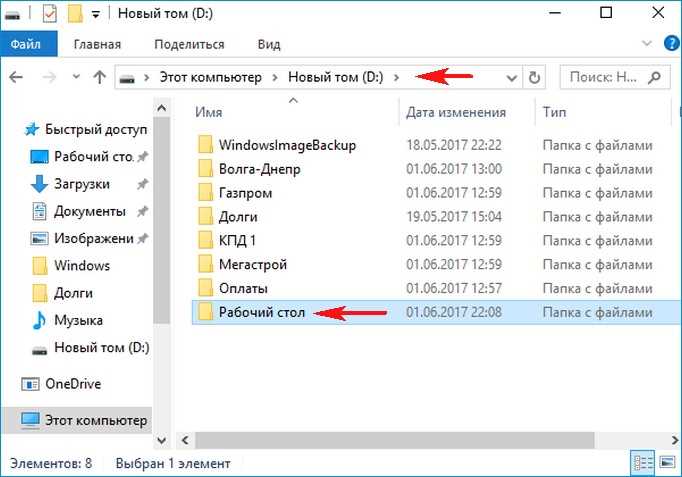
После перемещения Visual Studio на другой диск необходимо вручную обновить пути к проектам, инструментам и библиотекам, чтобы избежать ошибок сборки и запуска.
Первым делом откройте Visual Studio и перейдите в меню Сервис → Параметры → Проекты и решения → Пути к проектам. Убедитесь, что путь к папке с проектами указывает на новое расположение. При необходимости обновите его, чтобы указывать на корректный каталог.
Далее проверьте пути к инструментам сборки. Откройте Свойства проекта → Конфигурация → VC++ Directories (для C++ проектов). В разделе Include Directories и Library Directories замените старые пути на новые, соответствующие переносу Visual Studio и SDK.
Для корректной работы NuGet-пакетов зайдите в Инструменты → Параметры → Менеджер пакетов NuGet → Пакеты кэш и обновите путь к локальному кэшу, если он ссылается на старое расположение диска.
Также проверьте переменные среды, связанные с Visual Studio. В командной строке Visual Studio выполните set и убедитесь, что переменные VSINSTALLDIR и VCToolsInstallDir указывают на новые директории. При необходимости исправьте их через свойства системы.
Не забудьте обновить пути к сторонним SDK и инструментам, используемым в проектах (например, .NET SDK, Android SDK). Их местоположение прописывается в настройках каждого проекта или в глобальных конфигурациях Visual Studio.
После всех изменений перезапустите Visual Studio и выполните полную пересборку решений, чтобы убедиться в отсутствии ошибок, связанных с неправильными путями.
Проверка корректной работы и устранение возможных ошибок
После переноса Visual Studio на новый диск важно удостовериться в работоспособности всех компонентов и настроек. Для начала запустите Visual Studio и откройте несколько проектов с разными типами решений (например, C# и C++). Это позволит проверить корректность путей к исходным файлам и сборкам.
Проверьте корректность путей к SDK и установленным расширениям. Для этого в меню «Сервис» откройте «Параметры» → «Проекты и решения» → «Пути к SDK». Если пути указывают на старый диск, обновите их вручную.
Запустите сборку и отладку нескольких проектов. Ошибки, связанные с отсутствием библиотек или SDK, обычно проявляются в виде ошибок компиляции или запуска. В этом случае проверьте наличие всех компонентов в новом расположении и исправьте пути в настройках проекта.
Для устранения ошибок с кэшами и временными файлами рекомендуется очистить кэш Visual Studio. Это делается удалением содержимого папок:
- %LocalAppData%\Microsoft\VisualStudio\<версия>\ComponentModelCache
- %LocalAppData%\Microsoft\VSCommon\VSAccountManagement
После очистки кэшей перезапустите IDE.
Проверьте интеграцию с системами контроля версий (Git, TFS). Откройте командную строку Visual Studio и выполните команду git status для репозиториев, чтобы убедиться, что связи не нарушены.
Если возникают ошибки, связанные с доступом или разрешениями, убедитесь, что у пользователя есть полный доступ к новому расположению папок Visual Studio и проектов. Проверьте права на уровне операционной системы и при необходимости измените их через свойства папки.
Для диагностики внутренних ошибок используйте встроенный журнал Visual Studio. Он доступен по пути:
%AppData%\Microsoft\VisualStudio\<версия>\ActivityLog.xml
Анализ логов поможет выявить конкретные проблемы с компонентами после переноса.
В случае если Visual Studio не запускается или возникает критическая ошибка, запустите команду восстановления через установщик Visual Studio, выбрав опцию «Восстановить». Это автоматически исправит повреждённые файлы и зависимости.
После выполнения этих шагов IDE должна стабильно работать с новым расположением без сбоев и потери данных.
Вопрос-ответ:
Как правильно перенести Visual Studio на другой диск без повторной установки?
Перенос Visual Studio на другой диск требует аккуратного подхода, так как просто скопировать папку с программой недостаточно. Нужно сначала удалить текущую установку через Панель управления, а затем заново установить Visual Studio, выбрав нужный диск для установки. Если необходимо сохранить настройки и компоненты, можно экспортировать настройки перед удалением и импортировать их после установки. Также стоит убедиться, что проекты и рабочие файлы перемещены отдельно, чтобы избежать потери данных.
Можно ли переместить Visual Studio вместе с проектами на другой диск без потери данных?
Проекты Visual Studio хранятся в отдельных папках и обычно не связаны напрямую с самой программой. Чтобы переместить проекты на другой диск, достаточно скопировать папки с проектами на новый диск. Затем в самой Visual Studio нужно открыть проекты с нового места. Главное — убедиться, что пути к библиотекам и зависимостям внутри проектов корректны после перемещения. Перенос самой Visual Studio требует отдельной установки на новый диск, как описано в инструкции.
Что делать, если после переноса Visual Studio на другой диск возникают ошибки запуска?
Чаще всего ошибки появляются, если копирование программы выполнено некорректно или были пропущены системные файлы и компоненты, которые устанавливаются только через официальный установщик. В такой ситуации рекомендуется полностью удалить Visual Studio с текущего диска и установить заново, выбрав нужное расположение. Также полезно проверить наличие обновлений и целостность компонентов через установщик Visual Studio. Если проблема сохраняется, можно очистить кеш установщика и проверить системные переменные окружения.
Как сохранить пользовательские настройки Visual Studio при переносе на другой диск?
Для сохранения настроек Visual Studio можно воспользоваться встроенной функцией экспорта. В меню «Инструменты» выберите «Импорт и экспорт настроек», затем экспортируйте текущие параметры в файл. После установки Visual Studio на новом диске этот файл можно импортировать, чтобы вернуть прежние настройки среды, включая темы, сочетания клавиш и шаблоны. Такой способ помогает не тратить время на повторную настройку.
Есть ли способ переместить Visual Studio на другой диск без полной переустановки?
Официально Microsoft не предоставляет возможности просто перенести установленную Visual Studio с одного диска на другой без переустановки. Программа глубоко интегрируется в систему, использует множество зависимостей и компонентов, которые регистрируются в системе. Попытки переноса путем копирования файлов часто приводят к ошибкам. Поэтому рекомендуется удалять старую версию и устанавливать заново, выбирая нужное расположение для установки.
Можно ли просто перенести папку с Visual Studio на другой диск, чтобы освободить место на системном разделе?
Просто скопировать или переместить папку с установленной Visual Studio на другой диск не получится. Программа тесно интегрирована с системой, имеет множество записей в реестре и зависимости, которые при таком переносе будут нарушены. Для корректного изменения расположения необходимо использовать официальные методы, такие как переустановка с указанием нового пути или специальные средства от Microsoft для переноса компонентов.
Как правильно изменить расположение Visual Studio на другой диск без переустановки?
Полного переноса Visual Studio без переустановки сделать нельзя. Однако можно переместить отдельные компоненты, например, каталоги кэшированных данных или пакетов SDK, вручную или с помощью символических ссылок. Для этого сначала нужно закрыть Visual Studio, переместить нужные папки на новый диск, а затем создать ссылки в исходных местах, указывающие на новые пути. Но основная часть программы и её системные файлы останутся на прежнем месте. Чтобы перенести всё полностью, потребуется удалить программу и установить заново, выбрав новый диск для установки.